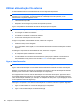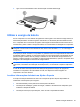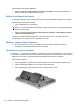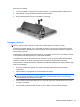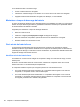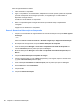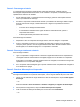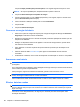HP EliteBook 2740p User's Guide - Windows 7
Table Of Contents
- Funções
- Usar o tablet
- Rede
- Dispositivos sem fios (somente em alguns modelos)
- Usar uma WLAN
- Utilizar a Banda Larga Móvel da HP (somente em alguns modelos)
- Utilizar dispositivos Bluetooth sem fios (só em modelos seleccionados)
- Resolução de problemas da ligação sem fios
- Utilizar o modem (só em alguns modelos)
- Ligar a uma rede local (LAN)
- Dispositivos apontadores, painel táctil, e teclado
- Usar dispositivos apontadores
- Utilizar a caneta
- Utilizar o painel táctil (só em alguns modelos)
- Utilizar o teclado
- Utilizar os botões de Iniciação Rápida da HP
- Abrir o painel de controlo do Quick Launch Buttons
- Utilizar o HP QuickLook
- Utilizar QuickWeb HP
- Utilizar o teclado numérico incorporado
- Multimédia
- Gestão de alimentação
- Definir opções de energia
- Utilizar alimentação CA externa
- Utilizar a energia da bateria
- Localizar informações da bateria na Ajuda e Suporte
- Utilizar a Verificação da bateria
- Mostrar a carga restante da bateria
- Introduzir ou remover a bateria
- Carregar a bateria
- Maximizar o tempo de descarga da bateria
- Gerir níveis de bateria fraca
- Identificar níveis de bateria fraca
- Resolver um nível de bateria fraca
- Resolver um nível de bateria fraca quando estiver disponível a energia externa
- Resolver um nível de bateria fraca quando estiver disponível uma bateria carregada
- Resolver um nível de bateria fraca quando não estiver disponível uma fonte de energia
- Resolver um nível de bateria fraca quando o computador não consegue sair da Hibernação
- Calibrar uma bateria
- Conservar a energia da bateria
- Armazenar uma bateria
- Eliminar baterias usadas
- Substituir a bateria
- Testar um transformador CA
- Encerrar o computador
- Drives
- Dispositivos externos
- Placas de suporte externas
- Módulos de memória
- Segurança
- Proteger o computador
- Usar palavra-passe
- Utilizar as Funcionalidades de segurança da Configuração do Computador
- Usar software antivírus
- Usar o software firewall
- Instalação de actualizações críticas
- Utilizar HP ProtectTools Security Manager (somente em alguns modelos)
- Instalar um cabo de segurança
- Actualizações de software
- Segurança e recuperação
- Configuração do Computador
- MultiBoot
- Gestão e impressão
- Directrizes de limpeza
- Índice Remissivo
A luz da bateria indica o estado de carga:
●
Acesa: a bateria está a ser carregada.
●
Intermitente: a bateria atingiu um nível baixo ou um nível crítico e não está a ser carregada.
●
Apagada: a bateria está totalmente carregada, em utilização, ou não instalada.
Maximizar o tempo de descarga da bateria
O tempo de descarga da bateria varia, dependendo das funcionalidades que utiliza com a energia da
bateria. O tempo de descarga máximo é gradualmente reduzido à medida que a capacidade natural
de armazenamento da bateria é reduzida.
Sugestões para maximizar o tempo de descarga da bateria:
●
Diminuir o brilho do ecrã.
● Verificar a configuração Poupança de energia nas Opções de energia.
● Remova a bateria do computador quando não estiver a ser utilizada nem carregada.
●
Guardar a bateria num local fresco e seco.
Gerir níveis de bateria fraca
As informações apresentadas nesta secção descrevem os alertas e as respostas do sistema
definidos na fábrica. Alguns alertas de bateria fraca e respostas do sistema podem ser alterados na
janela Opções de Energia, no Painel de Controlo do Windows. As preferências definidas através das
Opções de Energia não afectam as luzes.
Identificar níveis de bateria fraca
Se a bateria for a única fonte de energia do computador e atingir um nível baixo de carga, a luz da
bateria pisca.
Quando o nível de bateria fraca não é solucionado, a bateria do computador entra num nível de
bateria muito fraca e a luz da bateria pisca rapidamente.
O computador realiza as acções que se seguem perante um nível de bateria crítico:
●
Se o modo de hibernação estiver activado e se o computador estiver ligado ou em modo de
suspensão, o computador inicia o modo de hibernação.
●
Se o modo de hibernação estiver desactivado e o computador estiver ligado ou em modo de
suspensão, o computador permanecerá por alguns instantes em suspensão e será encerrado
em seguida, perdendo todo o trabalho não guardado.
84 Capítulo 6 Gestão de alimentação